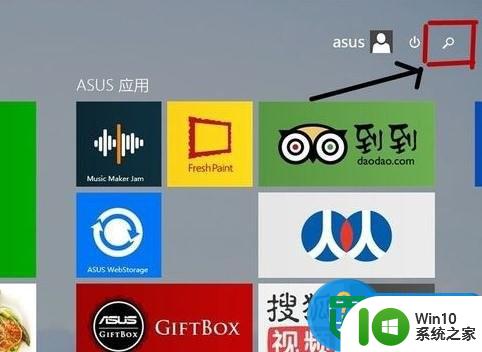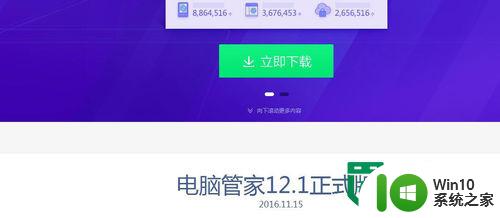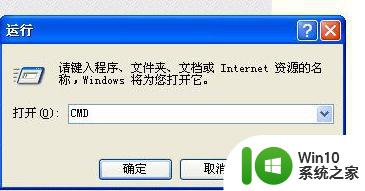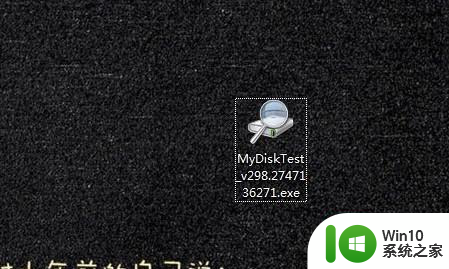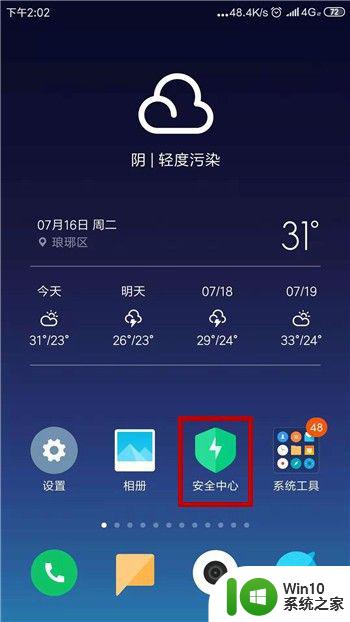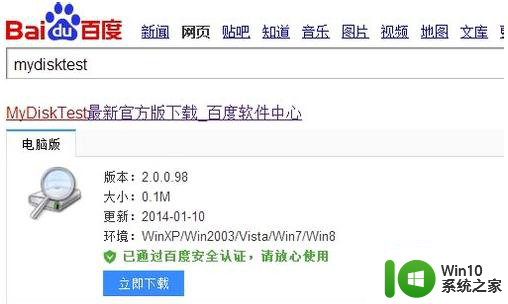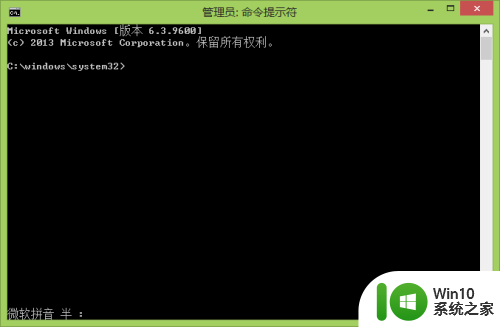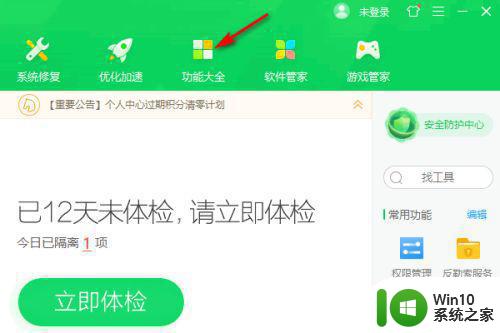测试windows电脑网络速度的方法 如何测试windows网速
有些用户想要对自己的windows电脑网络速度进行测试,但是却不知道具体该如何测试,今天小编就给大家带来测试windows电脑网络速度的方法,如果你刚好遇到这个问题,跟着小编一起来操作吧。
方法如下:
第一种方法:常规测量
用鼠标点击电脑右下角的小电脑,然后就会出现一个图面。在那个图标里就可以看到电脑的速度了。
第二种方法:
1.左键点击网上邻居,然后点击属性,然后就会出现一个宽带连接。
2.再双击宽带连接就可以看到自己电脑的速度了。
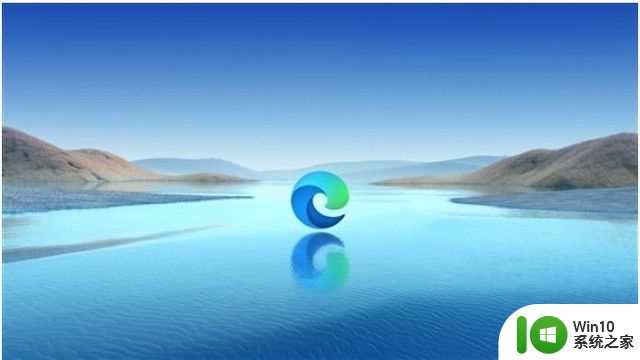
第三种方法:按键法测量
同时按住:Ctrl+Alt+Delete,然后点击连网。也可以看到网络速度。
第四种方法:利用360测量
打开360杀毒软件,该软件有网速测量功能,找到点击测量网速就可以了。稍等片刻,就会出现一个网速曲线图。网速的快慢很明显地呈现在大家的面前了

第五种方法:在线测量网速
当然了除了以上四种方法之外,大家也可以在线测网速度,选择任意一款浏览器打开百度,然后输入在线测量网速,点击测速度,紧接着就可以看到你目前电脑的网速度了。非常地简单。
怎么提高电脑的网速
第一步:首先单击“开始”→“运行”;
第二步:输入gpedit.msc单击确定;
第三步:点击“计算机配置”;
第四步:点击“管理模板”;
第五步:点击“网络”;
第六步:点击“QoS数据包计划程序”;
第七步:双击“限制可保留宽带”;
第八步:点击“已启动”,将“宽带限制”中的20%改为“0%”,点击“应用”→“确定”。

以上就是测试windows电脑网络速度的方法的全部内容,还有不清楚的用户就可以参考一下小编的步骤进行操作,希望能够对大家有所帮助。